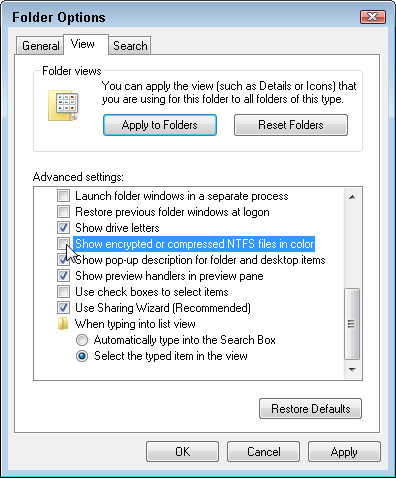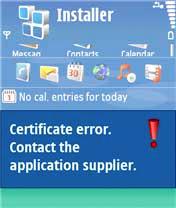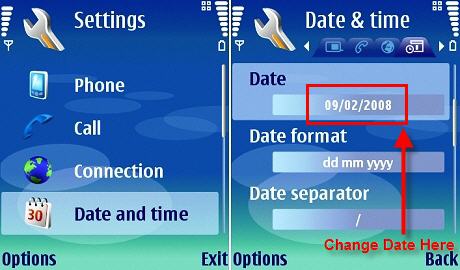আউটসোর্সিং:
প্রথমেই দেখে নেয়া যাক আউটসোর্সিং এবং অফশোর আউটসোর্সিং (Offshore
Outsourcing) কি এবং কেন করা হয়। আউটসোর্সিং হচ্ছে একটি প্রতিষ্ঠানের কাজ
নিজেরা না করে তৃতীয় কোন প্রতিষ্ঠানের সাহায্যে করিয়ে নেয়া। এই কাজ হতে
পারে পণ্যের শুধু ডিজাইন করা অথবা সম্পূর্ণ উৎপাদন অন্য প্রতিষ্ঠান দিয়ে
করিয়ে নেয়া। আউটসোর্সিং এর সিদ্ধান্ত সাধারণত নেয়া হয় উৎপাদন খরচ কমানোর
জন্য। অনেক সময় পর্যাপ্ত সময়, শ্রম অথবা প্রযুক্তির অভাবেও আউটসোর্সিং করা
হয়। অন্যদিকে অফশোর আউটসোর্সিং হচ্ছে একটি প্রতিষ্ঠানের কাজ নিজ দেশে
সম্পন্ন না করে ভিন্ন দেশ থেকে করিয়ে আনা। প্রধানত ইউরোপ এবং আমেরিকার ধনী
দেশগুলো অফশোর আউটসোর্সিং করে থাকে, যার মূল লক্ষ্য হচ্ছে পণ্যের গুণগত মান
ঠিক রেখে কম পারিশ্রমিকের মাধ্যমে কাজটি সম্পন্ন করা। মূলত তথ্যপ্রযুক্তি
নির্ভর কাজগুলো (যেমন - ডাটা প্রসেসিং, প্রোগ্রামিং, গ্রাফিক্স,
মাল্টিমিডিয়া, টেকনিকাল সাপোর্ট ইত্যাদি) অফশোর আউটসোর্সিং করা হয়। যেসকল
দেশ এই ধরনের সার্ভিস প্রদান করে থাকে তার মধ্যে উল্লেখযোগ্য হচ্ছে ভারত,
ইউক্রেইন, ব্রাজিল, আর্জেন্টিনা, ইন্দোনেশিয়া, চীন, ফিলিপিনস, রাশিয়া,
পাকিস্থান, পানামা, নেপাল, বাংলাদেশ, রোমানিয়া, মালয়শিয়া, মিশর এবং আরো
অনেক দেশ।
ফ্রিল্যান্সিং:
এবার দেখে নেয়া যাক, ফ্রিল্যান্সিং (Freelancing) কি এবং কিভাবে একজন
ফ্রিল্যান্সার (Freelancer) হওয়া যায়। ফ্রিল্যান্সার হচ্ছেন এমন একজন
ব্যক্তি যিনি কোন প্রতিষ্ঠানের সাথে দীর্ঘস্থায়ী চুক্তি ছাড়া কাজ করেন।
একজন ফ্রিল্যান্সারের যেরকম রয়েছে কাজের ধরণ নির্ধারণের স্বাধীনতা, তেমনি
রয়েছে যখন ইচ্ছা তখন কাজ করার স্বাধীনতা। গতানুগতিক ৯টা-৫টা অফিস সময়ের
মধ্যে ফ্রিল্যান্সার স্বীমাবদ্ধ নয়। ইন্টারনেটের কল্যাণে ফ্রিল্যান্সিং এখন
একটি নির্দিষ্ট স্থানের সাথেও সম্পর্কযুক্ত নয়। আপনার সাথে যদি থাকে একটি
কম্পিউটার আর একটি ইন্টারনেট সংযোগ তাহলে যেকোন জায়গাতে বসেই আপনি
ফ্রিল্যান্স আউটসোর্সিং এর কাজগুলো করতে পারেন। হতে পারে তা ওয়েবসাইট তৈরি,
থ্রিডি এনিমেশন, ছবি সম্পাদনা, ডাটা এন্ট্রি বা কেমবলমাত্র লেখালেখি করা।
ফ্রিল্যান্স মার্কেটপ্লেস:
ইন্টারনেটে অনেকগুলো জনপ্রিয় ওয়েবসাইট রয়েছে যারা আউটসোর্সিং এর সুযোগ
সৃষ্টি করে দেয়। এই সকল সাইটকে বলা হয় ফ্রিল্যান্স মার্কেটপ্লেস।
ফ্রিল্যান্স মার্কেটপ্লেস সাইটে দুই ধরনের ব্যবহারকারী থাকে। এসব ওয়েবসাইটে
যারা কাজ জমা দেয় তাদেরকে বলা হয় Buyer বা Client এবং যারা এই কাজগুলো
সম্পন্ন করে তাদেরকে বলা হয় Freelancer, Provider, Seller অথবা কোন কোন
ক্ষেত্রে Coder. একটি কাজ সম্পন্ন করার জন্য একাধিক ফ্রিল্যান্সাররা আবেদন
করে, যাকে বলা হয় বিড (Bid) করা। বিড করার সময় ফ্রিল্যান্সাররা কাজটি কত
টাকায় সম্পন্ন করতে পারবে তা নিজ নিজ সামর্থ অনুযায়ী উল্লেখ করে। এদের মধ্য
থেকে ক্লায়েন্ট যাকে ইচ্ছা তাকে নির্বাচন করতে পারে। সাধারণত পূর্ব কাজের
অভিজ্ঞতা, টাকার পরিমাণ এবং বিড করার সময় ফ্রিল্যান্সারের মন্তব্যের উপর
ভিত্তি করে ক্লায়েন্ট একজন ফ্রিল্যান্সারকে নির্বাচন করে থাকে।
ফ্রিল্যান্সার নির্বাচন করার পর ক্লায়েন্ট প্রজেক্টের সম্পূর্ণ টাকা ওই
সাইটগুলোতে এস্ক্রো (Escrow) নামক একটি একাউন্টে জমা করে দেয়, যা কাজ শেষ
হবার পর সাথে সাথে ফ্রিল্যান্সারের পাওনা পরিশোধের নিশ্চয়তা প্রদান করে।
কাজ শেষ হবার পর ফ্রিল্যান্সারকে সম্পূর্ণ প্রজেক্টটি ওই সাইটে জমা দিতে
হয়। এরপর ক্লায়েন্ট ফ্রিল্যান্সারের কাজটি যাচাই করে দেখে। সবকিছু ঠিকঠাক
থাকলে ক্লায়েন্ট তখন সাইটে একটি বাটনে ক্লিক করে কাজটি গ্রহণ করে। সাথে
সাথে এস্ক্রো থেকে অর্থ ওই সাইটে ফ্রিল্যান্সারের একাউন্টে এসে জমা হয়।
সম্পূর্ণ সার্ভিসের জন্য এসময় ফ্রিল্যান্সারকে কাজের একটা নির্দিষ্ট অংশ
(১০% বা ১৫%) ওই সাইটকে ফি বা কমিশন হিসেবে দিতে হয়। এরপর মাস শেষে সাইটটি
ফ্রিল্যান্সারের আয়কৃত অর্থ বিভিন্ন পদ্ধতিতে তার কাছে প্রেরণ করে।
নিচে কয়েকটি ফ্রিল্যান্স মার্কেটপ্লেস সাইটের বিভিন্ন বৈশিষ্ট্য, তাদের সুবিধা ও অসুবিধাগুলো নিয়ে বিস্তারিত আলোচনা করা হল:
গেট-এ-ফ্রিল্যান্সার (www.GetAFreelancer.com)
বৈশিষ্ট্য:
* এই সাইটে রেজিষ্ট্রেশনকৃত মোট প্রোভাইডার বা ফ্রিল্যান্সারের সংখ্যা হচ্ছে সাড়ে আট লক্ষের উপর।
* সাইটে প্রতিদিন দুইশত এর উপর নতুন প্রজেক্ট আসে এবং সবমিলিয়ে প্রতিদিন গড়ে নয় হাজার প্রজেক্ট বিড করার জন্য উন্মুক্ত থাকে।
* সাইটটির সার্ভিস চার্জ হচ্ছে প্রতিটি কাজের মোট অর্থের ১০%।
সুবিধাসমূহ:
* গোল্ড মেম্বারদের জন্য কোন সার্ভিস চার্জ নেই। প্রতি মাসে মাত্র ১২ ডলার পরিশোধ করে গোল্ড মেম্বার হওয়া যায়।
* নতুন ইউজারদের জন্য এই সাইটে ট্রায়াল প্রজেক্ট নামে একটি বিশেষ ধরনের
কাজ পাওয়া যায় যাতে শুধুমাত্র নতুন ফ্রিল্যান্সাররাই বিড করতে পারে। ফলে
এই সাইটে প্রথম কাজ পেতে একজন ফ্রিল্যান্সারকে খুব বেশি দিন অপেক্ষা করতে
হয় না।
অসুবিধাসমূহ:
* এখানে এস্ক্রোতে টাকা জমা রাখা বাধ্যতামূলক নয়, যা সম্পূর্ণভাবে বায়ারের ইচ্ছার উপর নির্ভর করে।
* এই সাইটে বিড করার ক্ষেত্রে একটি সীমাবদ্ধতা রয়েছে। একজন সাধারণ
মেম্বার প্রতি মাসে ১৫ টি প্রজেক্টে বিড করতে পরে আর গোল্ড মেম্বারদের জন্য
এই সংখ্যা হচ্ছে ১৬০টি।
স্ক্রিপ্টল্যান্স (www.ScriptLance.com)
বৈশিষ্ট্য:
* এই সাইটে মাত্র তিন হাজার সক্রিয় ফ্রিল্যান্সার রয়েছে যারা অন্তত একটি কাজ সম্পন্ন করেছে।
* প্রতিদিন গড়ে ১৫০টি নতুন প্রজেক্ট আসে এবং এই মূহুর্তে মোট উন্মুক্ত প্রজেক্ট পাওয়া যাচ্ছে ১৮০০ টি।
* এখানে সার্ভিস চার্জ অন্যান্য সাইট থেকে তুলনামূলকভাবে কম, মোট অর্থের ৫%।
সুবিধাসমূহ:
* সার্টিফাইড প্রোগ্রামারদের জন্য কোন সার্ভিস চার্জ হচ্ছে ২.৫%। প্রতি
মাসে মাত্র ২৫ ডলার পরিশোধ করে সার্টিফাইড প্রোগ্রামার হওয়া যায়।
* এই সাইটে ফ্রিল্যান্সারদের বিভিন্ন সমস্যা সমাধানের জন্য একটি ফোরাম রয়েছে।
অসুবিধাসমূহ:
* গেট এ ফ্রিল্যান্সার সাইটের মত এখানেও এস্ক্রোতে টাকা জমা রাখা বাধ্যতামূলক নয়, যা বায়ারের ইচ্ছার উপর নির্ভর করে।
রেন্ট-এ-কোডার (www.RentACoder.com)
বৈশিষ্ট্য:
* এই সাইটের ফিচার গেট-এ-ফ্রিল্যান্সার এবং স্ক্রিপ্টল্যান্স থেকে
অনেকটা ভিন্ন। যদিও এই সাইটিতে নতুনদের প্রথম কাজ পাওয়া কিছুটা কষ্টসাধ্য
কিন্তু এর কিছু স্বতন্ত্র বৈশিষ্ট্যের জন্য অভিজ্ঞ ফ্রিল্যান্সারদের কাজে
খুব জনপ্রিয়।
* রেন্ট-এ-কোডার এ প্রায় দুই লক্ষ ত্রিশ হাজার কোডার রেজিস্ট্রেশন করেছে।
* এই সাইটে প্রতিদিনই প্রায় ২৫০০ এর উপর কাজ বিড করার জন্য উন্মুক্ত হিসেবে পাওয়া যায়।
* সাধারণ কাজের ক্ষেত্রে সার্ভিস চার্জ হচ্ছে মোট অর্থের ১৫% এবং বোনাস
প্রজেক্টের ক্ষেত্রে এই চার্জ হচ্ছে ১০%। উল্লেখ্য, বোনাস প্রজেক্ট হচ্ছে
সেই সব প্রজেক্ট যাতে বায়ারকে এস্ক্রোতে কোন অর্থ জমা রাখতে হয় না এবং কাজ
শেষে কোডারকে সরাসরি মূল্য পরিশোধ করে।
সুবিধাসমূহ:
* এস্ক্রোতে অর্থ জমা রাখা এই সাইটে বাধ্যতামূলক। কাজ শুরুর পূর্বে
বায়ার প্রজেক্টের সম্পূর্ণ অর্থ এস্ক্রোতে জমা রাখে, যা কাজ শেষে কোডারের
অর্থ প্রাপ্তি শতভাগ নিশ্চিত করে।
* এই সাইটে একজন ফ্রিল্যান্সার ইচ্ছেমত যে কোন প্রজেক্টে বিড করতে পারে।
* এই সাইটের নিয়মকানুন অন্য সাইটগুলো থেকে কিছুটা কঠিন, যা পরিশেষে বায়ার এবং কোডারের জন্য একটি সুশৃঙ্খল পরিবেশ প্রদান করে।
অসুবিধাসমূহ:
* সাইটটির সার্ভিস চার্জ অন্যান্য সাইট থেকে তুলনামূলকভাবে বেশি।
* অন্য সাইটের গোল্ড মেম্বার ফিচারের মত কোন সুবিধা এখানে নেই।
* নতুনদের জন্য এই সাইটে আলাদা কোন সুবিধা নেই, ফলে প্রথম কাজ পাওয়াটা এই সাইটে তুলনামূলকভাবে সময়সাপেক্ষ।
ওডেস্ক (www.oDesk.com)
বৈশিষ্ট্য:
* এক সাইটের ফিচার উপরে উল্লেখিত সাইটগুলো থেকে সম্পূর্ণ আলাদা। এখানে
প্রোভাইডারকে একটি প্রজেক্টে প্রতি ঘন্টা কাজের জন্য অর্থ প্রদান করা হয়।
* ক্লায়েন্ট সাধারণত একটি নির্দিষ্ট সময়ের জন্য (কয়েক সপ্তাহ বা কয়েক
মাস এর জন্য) এক বা একাধিক প্রোভাইডারকে নিয়োগ দেয়। অনেকক্ষেত্রে প্রজেক্ট
শেষ না হওয়া পর্যন্ত প্রতিদিন কাজ করতে হয়।
* কাজ করার মূহুর্তে প্রোভাইডারের ব্যয়কৃত সময় নির্ধারণ করার জন্য
প্রোভাইডারের কম্পিউটারে একটি সফটওয়্যার চালু রাখতে হয়, যা একটি নির্দিষ্ট
সময় পরপর তার ডেস্কটপের স্ক্রিনশট এবং অন্যান্য তথ্য ক্লায়েন্টের কাছে
পাঠায়। ফলে ওই সময় সে কাজ করছেন কিনা ক্লায়েন্ট সহজেই যাচাই করতে পারে।
* এই সাইটে প্রতি কাজের জন্য ১০% অর্থ কমিশন হিসেবে প্রদান করতে হয়।
সুবিধাসমূহ:
* যেহেতু প্রতি ঘন্টা কাজের জন্য মূল্য পরিশোধ করা হয় তাই অন্য সাইটগুলোর তুলনায় এই সাইট থেকে অনেক বেশি পরিমাণে আয় করা সম্ভব।
* এখানে অনেক প্রজেক্ট পাওয়া যায় যাতে সম্পূর্ণ প্রজেক্টের জন্য মূল্য
পরিশোধ করা হয়। ফলে যারা ঘন্টা ধরে কাজ করতে পছন্দ করে না তারাও এই সাইট
থেকে কাজ করতে পারবে।
অসুবিধাসমূহ:
* একটি প্রজেক্টে কাজ করতে প্রতিদিন ফ্রিল্যান্সারকে দিনের একটা
নির্দিষ্ট সময় অনলাইনে লগইন থেকে কাজ করতে হয়। ব্যাপারটা অনেকটা অফিসে বসে
একটা নির্দিষ্ট সময় ধরে কাজ করার মত, যা অনেক ফ্রিল্যান্সারের কাছে পছন্দ
নয়।
* কাজ করার সময় ওডেস্কের সফটওয়ার একটি নির্দিষ্ট সময় পর পর
প্রোভাইডারের কম্পিউটারের ডেস্কটপের ছবি বায়ারের কাছে পাঠায় যা একজন
ফ্রিল্যান্সারের ব্যক্তিগত স্বাধীনতা খর্ব করে।
অনলাইনে কাজের প্রকারভেদ
অনলাইনে প্রায় সকল ধরনের কাজ করা যায়। আপনি যে কাজে পারদর্শী তা দিয়েই ঘরে
বসে আয় করতে পারেন। এজন্য আপনাকে যে কম্পিউটার সায়েন্সে স্নাতকধারী হতে হবে
তা কিন্তু নয়। আর আপনি যদি মনে করেন কোন একটি নির্দিষ্ট ক্ষেত্রে আপনি
বিশেষ পারদর্শী নন তাহলে ডাটা এন্ট্রির মত কাজগুলো সহজেই করতে পারেন।
ফ্রিল্যান্স মার্কেটপ্লেস সাইটগুলোতে তথ্যপ্রযুক্তি নির্ভর প্রায় সকল ধরনের
কাজ পাওয়া যায়। প্রোগ্রামিং, ওয়েবসাইট তৈরি, গ্রাফিক্স ডিজাইন,
মাল্টিমিডিয়া থেকে শুরু করে ডাটা এন্ট্রি, ডাটা প্রসেসিং, প্রজেক্ট
ম্যানেজমেন্ট অথবা কোন ওয়েবসাইটের জন্য আর্টিকেল লেখা - কি নেই সাইটগুলোতে।
অনলাইনে কি কি ধরনের কাজ পাওয়া যায় তা জানতে নিচের তথ্যগুলো লক্ষ করুন।
এখানে গেট-এ-ফ্রিল্যান্সার সাইটে এই মূহুর্তে (২০ নভেম্বর ২০০৮) যে ধরনের
কাজ, যত সংখ্যায় পাওয়া যাচ্ছে তা উল্লেখ করা হল -
Programming
Website Development
PHP (913)
AJAX (297)
.NET (250)
Javascript (228)
C/C++ (194)
ASP (181)
XML (169)
Java (166)
Visual Basic (97)
Website Design (813)
Web Promotion (516)
SEO projects SEO (495)
Link Building (288)
Script Installation (162)
Joomla (151)
OsCommerce (146)
Website Security (72)
Graphics & Multimedia
Data Entry
Graphic Design (353)
Flash (322)
Photoshop (143)
Logo Design (134)
Video Services (75)
Banner Design (98) Data Entry (410)
Data Processing (300)
Excel (45)
Writing
Marketing & Management
Copywriting (435)
Proofreading (129)
Translation (106)
Legal Advice (13) Market Research (229)
Telemarketing (191)
Project Management (102)
Accounting/Bookkeeping (29)
অন্যদিকে আরেকটি ফ্রিল্যান্স মার্কেটপ্লেস সাইট www.GetACoder.com
পর্যবেক্ষণ করলে দেখা যাবে এ পর্যন্ত যে সকল প্রজেক্ট সাবমিট করা হয়েছে তার
মধ্যে প্রোগ্রামিং (৩৬.৯%) এবং ওয়েব ডেভেলপমেন্টের (২৬.৮%) কাজগুলোই
সবচেয়ে বেশি। তার পরবর্তী স্থানে রয়েছে গ্রাফিক্স/মাল্টিমিডিয়া (১২.৪%) এবং
ডাটাবেইজের (১২.৩%) কাজগুলো। নিচের চার্টের মাধ্যমে নভেম্বর ২০০৮ তারিখে
ওই সাইটে প্রাপ্ত কাজের তুলনামূলক চিত্র তুলে ধরা হল (বড় করে দেখতে ছবিটির
উপর ক্লিক করুন) -
ফ্রিল্যান্সিং এ কয়েকটি গুরুত্ত্বপূর্ণ বিষয়
ফ্রিল্যান্স মার্কেটপ্লেস সাইটে কতগুলো গুরুত্বপূর্ণ বিষয় আছে যা ভালভাবে
না জানার কারণে অনেকে সফলভাবে ফ্রিল্যান্সিং শুরু করতে পারেন না। নিচে এরকম
কয়েকটি বিষয় আলোকপাত করা হল:
রেটিং (Rating) - একটি কাজ সম্পন্ন হবার পর ক্লায়েন্ট কাজের ফলাফলের উপর
ভিত্তি করে প্রোভাইডারকে ১ থেকে ১০ এর মধ্যে রেটিং দেয়। এখানে
সর্বোত্তকৃষ্ট রেটিং হচ্ছে ১০ এবং সর্বনিম্ন রেটিং হচ্ছে ১। নতুন কাজ পাবার
ক্ষেত্রে এই রেটিং খুবই গুরুত্বপূর্ণ ভূমিকা পালন করে থাকে। তাই সবসময় ১০
রেটিং পাওয়ার জন্য প্রজেক্টের রিকোয়ারমেন্ট পরিপূর্ণভাবে এবং দক্ষতার সাথে
সম্পন্ন করা উচিত।
রেংকিং (Ranking) - একটি ফ্রিল্যান্সিং সাইটে রেজিষ্ট্রেশনকৃত সকল
প্রোভাইডারের মধ্যে একজন নির্দিষ্ট প্রোভাইডারের অবস্থান কত তা জানা যায়
রেংকিং এর মাধ্যমে। সাধারণত একজন প্রোভাইডারের গড় রেটিং এবং সে কত বেশি
ডলারের কাজ করেছে তার উপর ভিত্তি করে রেংকিং নির্ধারণ করা হয়। রেটিং এর মত
রেংকিংও নতুন কাজ পাবার ক্ষেত্রে গুরুত্বপূর্ণ ভূমিকা পালন করে থাকে। যার
রেংকিং যত সামনের দিকে তার কাজ পাবার সম্ভাবনা অন্যদের চাইতে বেশি।
ডেডলাইন (Deadline) - প্রত্যেক প্রজেক্ট শেষ করার একটি নির্দিষ্ট সময়সীমা
বা ডেডলাইন সময় থাকে। এই সময়ের পূর্বে অবশ্যই কাজ শেষ করতে হয়। কোন
প্রোভাইডার যদি ডেডলাইনের পূর্বে কাজ শেষ করতে না পারে তাহলে বায়ার ইচ্ছে
করলে তাকে কোন মূল্য পরিশোধ না করে সম্পন্ন কাজটি নিয়ে যেতে পারে। উপরন্তু
ক্লায়েন্ট সেই প্রোভাইডারকে একটি নিম্নমানের রেটিং দিয়ে দিতে পারে। তাই
কোন প্রজেক্টের ডেডলাইন সময় প্রয়োজনের তুলনায় কম হলে কাজ শুরুর পূর্বেই
বায়ারকে অনুরোধ করে বাড়িয়ে নেয়া উচিত।
মেডিএশন/আর্বিট্রেশন (Mediation/Arbitration) - একটি প্রজেক্ট চলাকালীন সময়
বায়ার এবং প্রোভাইডারের মধ্যে কোন সমস্যা হলে তা সমাধানের জন্য মেডিএশন এর
ব্যবস্থা রয়েছে। এই পদ্ধতিতে সাইটের যথাযথ কতৃপক্ষ উভয় পক্ষের সাথে আলোচনা
করে এবং সমাধানের কার্যকরী পদক্ষেপ নেয়।
এসক্রো (Escrow) - কাজ শুরু করার পর ক্লায়েন্ট কাজের সম্পূর্ণ অর্থ ওই
ফ্রিল্যান্সিং সাইটে জমা রাখে। এই জমা রাখাকে বলা হয় এসক্রো যা কাজ সম্পন্ন
হবার পর কোডারের টাকা পাবার সম্ভাবনা নিশ্চিত করে। ক্লায়েন্ট টাকা
এসক্রোতে জমা রাখা পূর্বে কাজ শুরু করা উচিত নয়।



 S
S




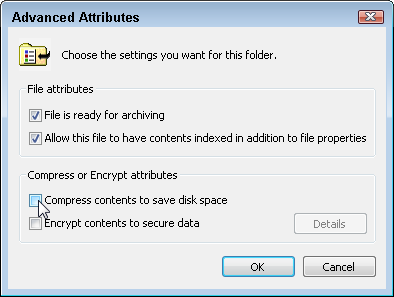 After
a moment (or a long time, if you’re decompressing your entire drive),
Windows will finish decompressing the files, and the blue letters will
return to their normal black.
After
a moment (or a long time, if you’re decompressing your entire drive),
Windows will finish decompressing the files, and the blue letters will
return to their normal black.